
Სარჩევი:
- ნაბიჯი 1: გაუშვით SkiiiD
- ნაბიჯი 2: აირჩიეთ Arduino UNO
- ნაბიჯი 3: დაამატეთ კომპონენტი
- ნაბიჯი 4: მოძებნეთ ან იპოვნეთ კომპონენტი
- ნაბიჯი 5: აირჩიეთ PressureSensor
- ნაბიჯი 6: მიამაგრეთ მითითება და კონფიგურაცია
- ნაბიჯი 7: შეამოწმეთ დამატებული მოდული
- ნაბიჯი 8: წნევის სენსორის მოდულის SkiiiD კოდი
- ნაბიჯი 9: კონტაქტი და კავშირი
- ავტორი John Day [email protected].
- Public 2024-01-30 10:17.
- ბოლოს შეცვლილი 2025-06-01 06:09.
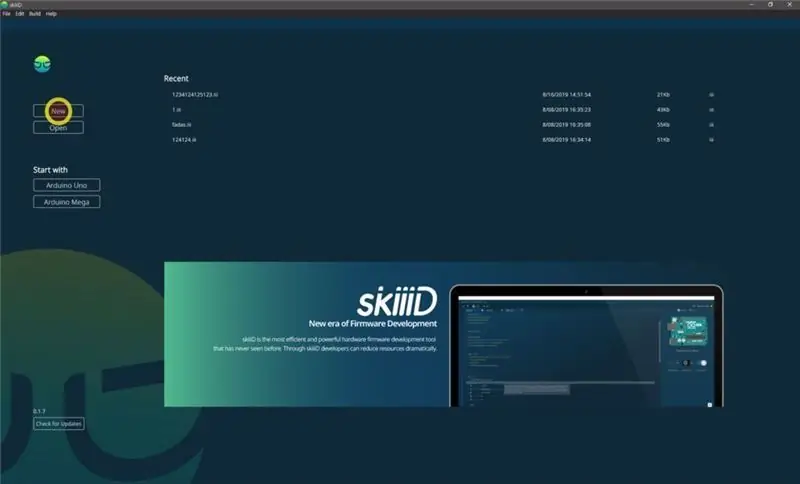

ეს პროექტი არის ინსტრუქცია როგორ გამოვიყენოთ 3642BH სეგმენტი Arduino- სთან skiiiD- ის საშუალებით
დაწყებამდე, ქვემოთ მოცემულია ძირითადი გაკვეთილი, თუ როგორ გამოიყენოთ skiiiD
ნაბიჯი 1: გაუშვით SkiiiD
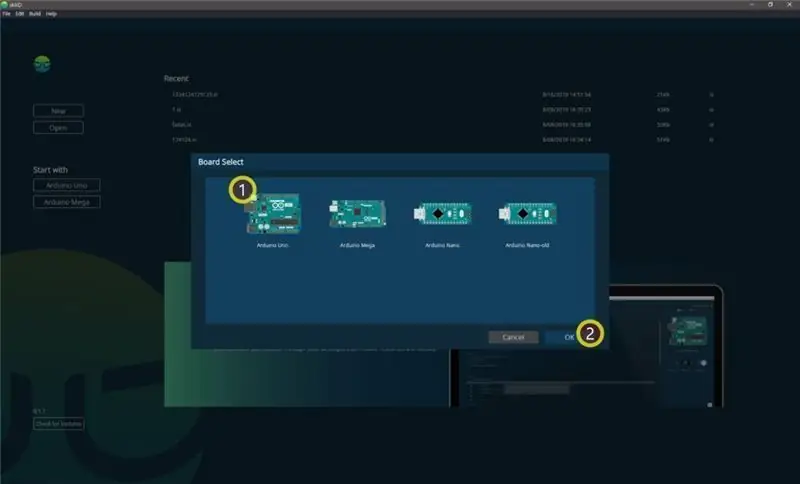
გაუშვით skiiiD და აირჩიეთ ახალი ღილაკი
ნაბიჯი 2: აირჩიეთ Arduino UNO
აირჩიეთ ① Arduino Uno და შემდეგ დააჭირეთ ② OK ღილაკს
*ეს არის გაკვეთილი და ჩვენ ვიყენებთ Arduino UNO- ს. სხვა დაფებს (მეგა, ნანო) აქვთ იგივე პროცესი.
ნაბიჯი 3: დაამატეთ კომპონენტი
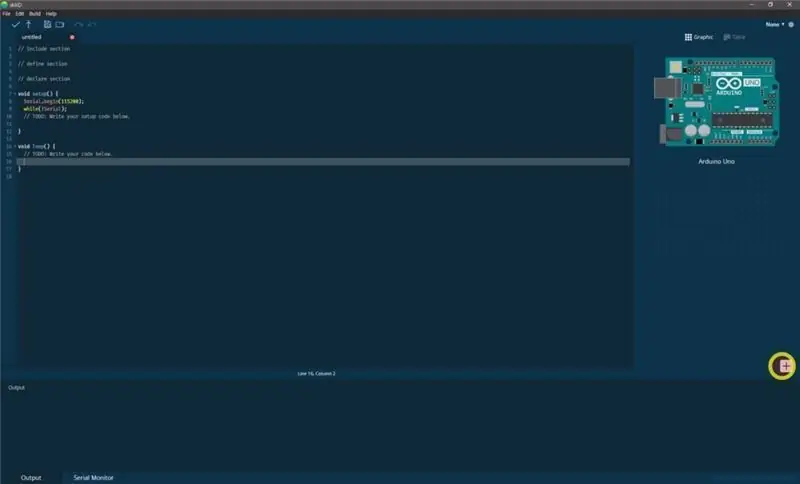
დააწკაპუნეთ '+' (კომპონენტის დამატების ღილაკი), რომ მოძებნოთ და შეარჩიოთ კომპონენტი.
ნაბიჯი 4: მოძებნეთ ან იპოვნეთ კომპონენტი
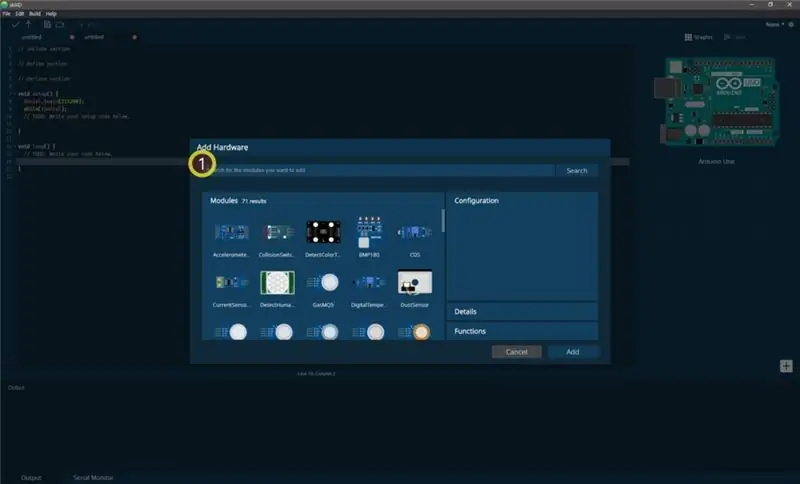
① ჩაწერეთ 'წნევა' საძიებო ზოლზე ან იპოვეთ PressureSensor სიაში.
ნაბიჯი 5: აირჩიეთ PressureSensor
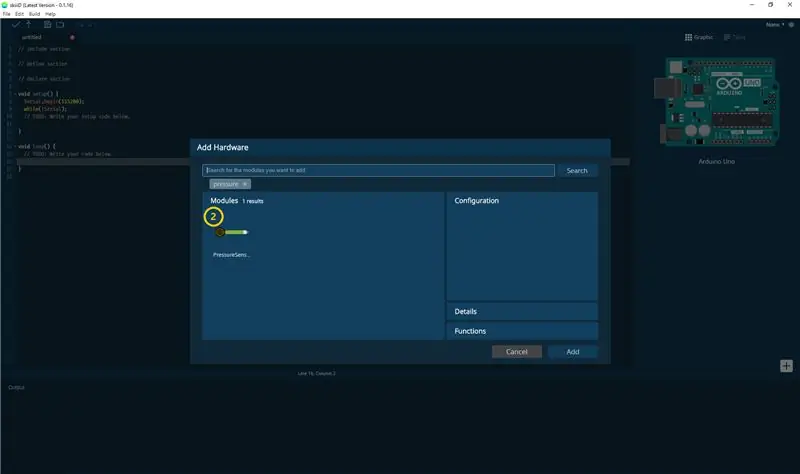
② აირჩიეთ PressureSensor მოდული
ნაბიჯი 6: მიამაგრეთ მითითება და კონფიგურაცია
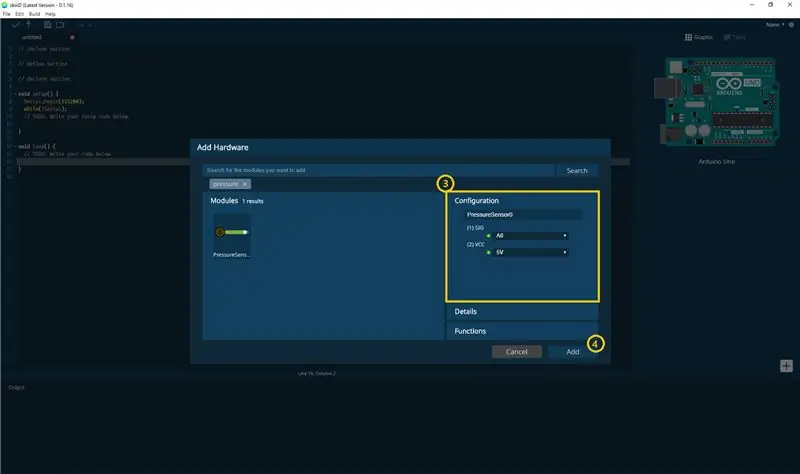
შემდეგ შეგიძლიათ ნახოთ ③ პინის მითითება. (შეგიძლიათ დააკონფიგურიროთ.)
*ამ მოდულს აქვს 2 პინი დასაკავშირებლად
skiiiD რედაქტორი ავტომატურად მიუთითებს pin პარამეტრს *კონფიგურაცია შესაძლებელია
[Default Pin Indication for PressureSensor Module] იმ შემთხვევაში, თუ Arduino UNO
SIG: A0
VCC: 5V
ქინძისთავების კონფიგურაციის შემდეგ ④ დააწკაპუნეთ ღილაკზე „დამატება“ქვედა მარჯვენა კუთხეში
ნაბიჯი 7: შეამოწმეთ დამატებული მოდული
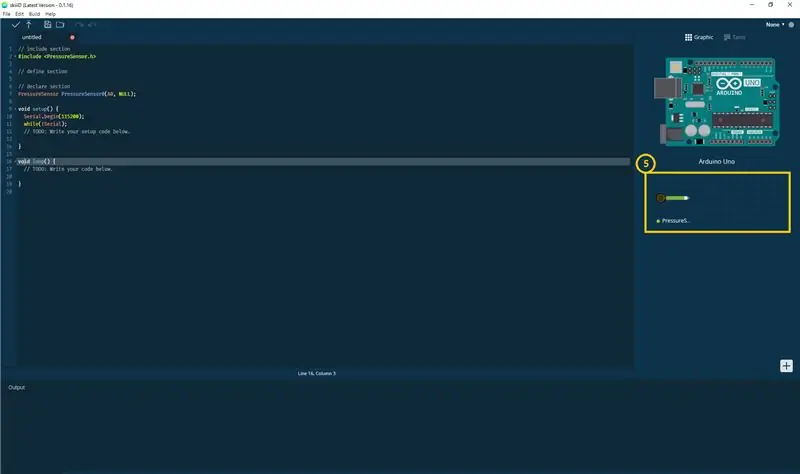
⑤ დამატებული მოდული გამოჩნდა მარჯვენა პანელზე
ნაბიჯი 8: წნევის სენსორის მოდულის SkiiiD კოდი
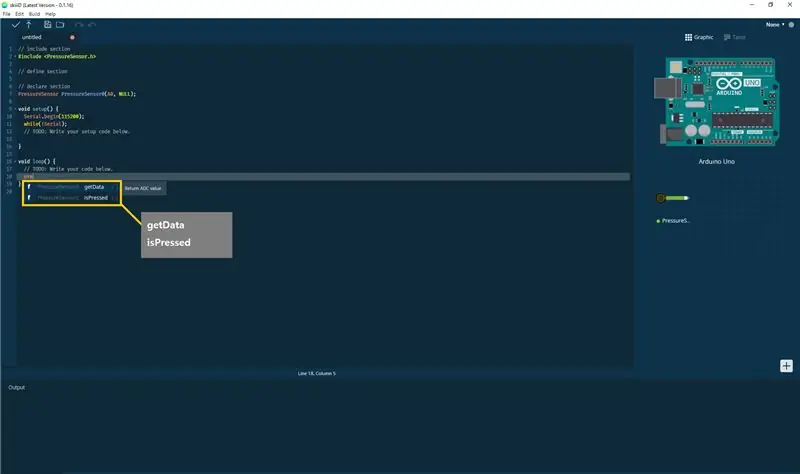
skiiiD კოდი არის ფუნქციაზე დაფუძნებული ინტუიციური კოდები. ეს დაფუძნებულია skiiiD ბიბლიოთეკებზე
getData ()
"ADC მნიშვნელობის დაბრუნება."
არის დაპრესილი ()
"თუ წნევის სენსორი დაჭერილია დააბრუნე 1, სხვა დააბრუნე 0."
ნაბიჯი 9: კონტაქტი და კავშირი
ჩვენ ვმუშაობთ ბიბლიოთეკების კომპონენტებზე და დაფებზე. მოგერიდებათ მისი გამოყენება და გამოხმაურება, გთხოვთ. ქვემოთ მოცემულია კონტაქტის მეთოდები
ფოსტა: [email protected]
ტვიტერი:
Youtube:
კომენტარებიც კარგია!
გირჩევთ:
Visuino როგორ გამოვიყენოთ ინდუქციური სიახლოვის სენსორი: 7 ნაბიჯი

Visuino როგორ გამოვიყენოთ ინდუქციური სიახლოვის სენსორი: ამ სახელმძღვანელოში ჩვენ გამოვიყენებთ ინდუქციური სიახლოვის სენსორს და Arduino UNO- სა და Visuino- სთან დაკავშირებულ LED- ს ლითონის სიახლოვის დასადგენად. უყურეთ სადემონსტრაციო ვიდეოს
როგორ წავიკითხოთ MPX5010 დიფერენციალური წნევის სენსორი არდუინოთი: 5 ნაბიჯი

როგორ წავიკითხოთ MPX5010 დიფერენციალური წნევის სენსორი არდუინოსთან ერთად: მე ისე დავწერე კოდი, რომ ის ადვილად შეიცვლება სხვა წნევის სენსორის შესაფერისად. უბრალოდ შეცვალეთ კოდიდან შემდეგი ცვლადი ცვლადი წნევის სენსორის მონაცემების ფურცლის მნიშვნელობებზე დაყრდნობით:
როგორ გამოვიყენოთ Gyro სენსორი MPU6050 "skiiiD" - ით: 9 ნაბიჯი

როგორ გამოვიყენოთ Gyro Sensor MPU6050 "skiiiD"-ით: სახელმძღვანელო Gyro Sensor MPU6050 მოდულის გამოსაყენებლად " skiiiD " დაწყებამდე, არის ძირითადი გაკვეთილი skiii– ს გამოყენების შესახებ. -ვ
როგორ გამოვიყენოთ Mac ტერმინალი და როგორ გამოვიყენოთ ძირითადი ფუნქციები: 4 ნაბიჯი

როგორ გამოვიყენოთ Mac ტერმინალი და როგორ გამოვიყენოთ ძირითადი ფუნქციები: ჩვენ გაჩვენებთ თუ როგორ გახსნათ MAC ტერმინალი. ჩვენ ასევე გაჩვენებთ ტერმინალის რამდენიმე მახასიათებელს, როგორიცაა ifconfig, დირექტორიების შეცვლა, ფაილების წვდომა და arp. Ifconfig საშუალებას მოგცემთ შეამოწმოთ თქვენი IP მისამართი და თქვენი MAC რეკლამა
როგორ გააკეთოთ სასაცილოდ იაფი ანალოგური წნევის სენსორი: 4 ნაბიჯი (სურათებით)

როგორ გააკეთოთ სასაცილოდ იაფი ანალოგური წნევის სენსორი: დაიღალეთ უზარმაზარი თანხების გადახდით უბრალო ანალოგური წნევის სენსორში? ასე რომ, აქ არის მარტივი სოლიდარული გზა წარმოუდგენლად იაფი ანალოგური წნევის სენსორის შესაქმნელად. ეს წნევის სენსორი არ იქნება საშინლად ზუსტი გაზომვის თვალსაზრისით
